2022.05.16
お客様各位
AlliedView NMS Standard Editionをご利用のお客様へ
拝啓
貴社益々ご清祥のこととお慶び申し上げます。
平素は、弊社製品ならびに運用・保守サービスをご愛顧賜りまして、誠にありがとうござい
ます。
ネットワークマネージメント・ソフトウェア製品として、過去に販売しておりました
AlliedView NMS Standard Editionにつきましては、対応WebブラウザーとしてMicrosoft社
のInternet Explorerをご案内させて頂いておりましたが、先般Microsoft社よりWindows10
OSにおける当該ブラウザーの廃止が通知されております。
廃止予定日:2022年6月15日
https://docs.microsoft.com/ja-jp/lifecycle/products/internet-explorer-11
このため、廃止日以降におきましてはAlliedView NMS Standard Editionのネットワーク監視
機能(AlliedNetManager)を継続してご利用頂くことができなくなるケースが想定されます。
従いまして下記AまたはBのご利用方法をご検討くださいますよう、お願い申し上げます。
A) Windows Server 2012でのInternet Explorerのご利用
Windows Server 2012(R2を含む)においてはMicrosoft社よりInternet Explorer11
(以下IE11)のサポートを継続と案内されております。従いまして弊社においても
当該環境については引き続きサポート致します。
B) アプリケーションの単体起動によるご利用
Webブラウザーを使用しないご利用方法となります。必ずIE11の廃止前に以下をご対応
ください。
1)アプリケーションの単体起動環境の準備
(ア)インストールディレクトリの確認
デフォルト設定では以下となっています。
C:\Program Files (x86)\Allied Telesis\AlliedView NMS SE\NetManager
(イ)監視対象のマップを保存
IE11の廃止後はマップを新規に作成することができなくなります。
マップを保存せずにデフォルトの状態で監視を行っていた場合、そのマップを
あらかじめ名前を付けて保存してください。監視対象のマップが複数の場合は、
各マップをそれぞれ保存して頂く必要があります。マップの保存方法は以下を
ご参照ください。
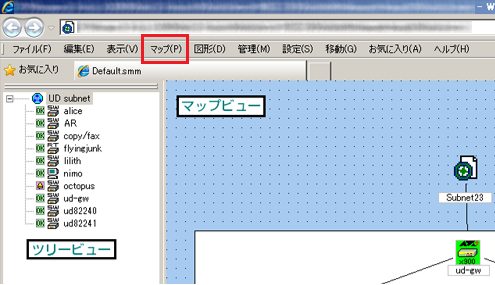
・メニューバーの「マップ」→「保存」または「名前を付けて保存」
マップファイル(.smm)はネットワーク監視サーバーの maps ディレクトリ
(インストールディレクトリ下の maps)に保存されます。
2)起動用ショートカットの作成
(ア)ビューアーのショートカットを作成します。
エクスプローラーを使用してインストールディレクトリ下のbinディレクトリを開いて
ください。
(イ)実行ファイル(SMViewer.exe)をクリックし、altキーを押したままデスクトップに
ドラッグします。SMViewer.exeのショートカットが作成されます。
(ウ)ネットワーク監視マップのショートカットを作成します。
エクスプローラーを使用してインストールディレクトリ下のbinディレクトリを開いて
ください。
(エ)実行ファイル(SwimMap.exe)をクリックし、altキーを押したままデスクトップに
ドラッグします。SwimMap.exeのショートカットが作成されます。
(オ)SwimMap.exeのショートカットアイコンのプロパティを開き、「リンク先」欄に保存
されたマップファイル(.smm)を、「作業フォルダー」欄にマップファイルが保存
されているディレクトリを指定します。デフォルト設定の場合、ディレクトリは次の
通りです。
C:\Program Files (x86)\Allied Telesis\AlliedView NMS SE\NetManager\maps
※監視対象のマップファイル毎にショートカットを作成されることをお勧めいたします。
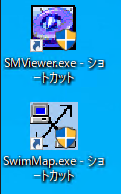
・デスクトップに作成されたショートカットアイコン例
3)アプリケーションの起動と終了
(ア)作成されたショートカットアイコンをダブルクリックすることで、ビューアー、各監視
マップを開くことができます。
 ・ビューアーの画面例
(イ)ファイルメニューの「終了」、あるいは「ビューアーの終了」によりアプリケーションを
終了させることができます。
4)制限事項
(ア)ビューアーから監視マップを開くことはできません。
(イ)新規にマップファイルを作成することはできません。
(ウ)Webブラウザー固有のメニュー項目はご利用頂けない場合があります。
5)補足事項
(ア)ネットワーク監視機能(AlliedNetManager)以外の機能(デバイスメンテナンス機能、
ログ管理機能、機器ビューアー機能)はこれまで通り、引き続きご利用可能です。
敬具
・ビューアーの画面例
(イ)ファイルメニューの「終了」、あるいは「ビューアーの終了」によりアプリケーションを
終了させることができます。
4)制限事項
(ア)ビューアーから監視マップを開くことはできません。
(イ)新規にマップファイルを作成することはできません。
(ウ)Webブラウザー固有のメニュー項目はご利用頂けない場合があります。
5)補足事項
(ア)ネットワーク監視機能(AlliedNetManager)以外の機能(デバイスメンテナンス機能、
ログ管理機能、機器ビューアー機能)はこれまで通り、引き続きご利用可能です。
敬具
|